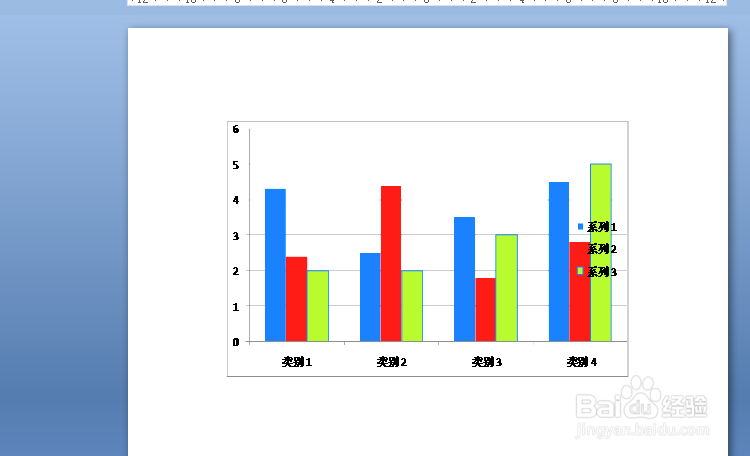1、如本例,要求调整插入的柱形图颜色的对比度。
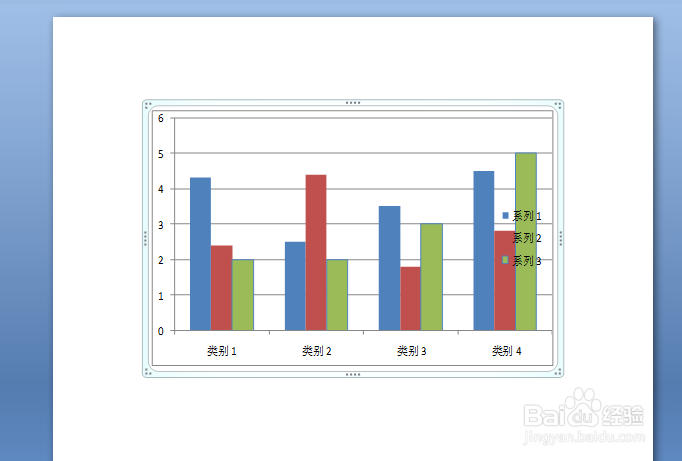
2、点击选中柱形图,点击鼠标右键,在弹出的菜单选项中点击选择【设置对象格式】选项。
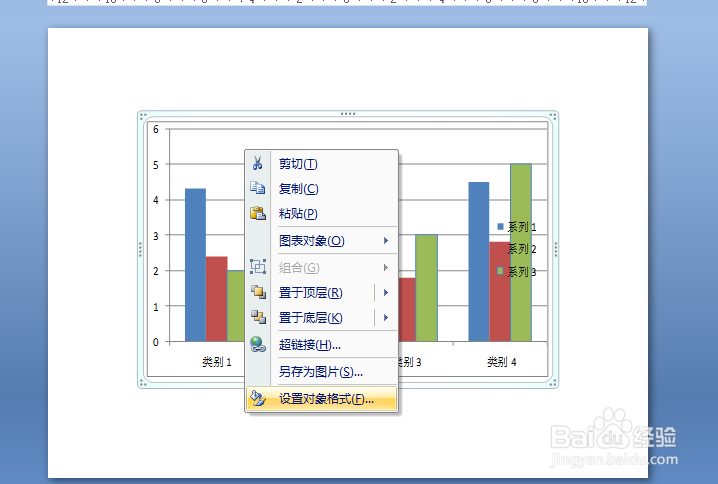
3、如下图,通过上一步骤,系统中弹出了【设置对象格式】对话框。
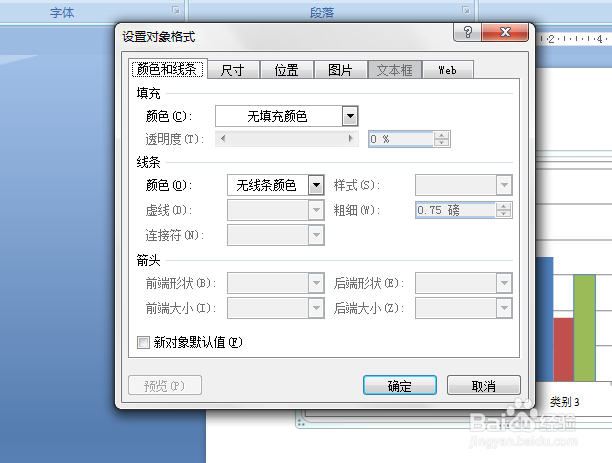
4、在通过上一步骤,系统中弹出的【设置对象格式】对话框中,点击选择[图片]功能选项卡,然后鼠标左键点击[对比度]后面的滑标到合适的位置,然后点击【确定】按钮,将对话框关闭。
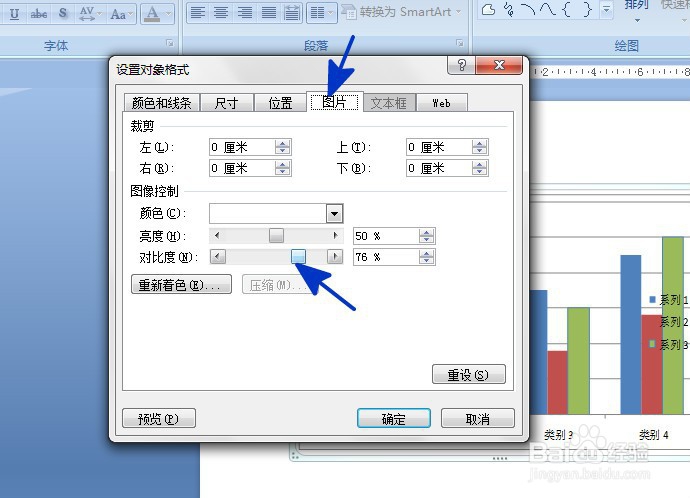
5、返回到页面中,通过以上操作步骤,插入的柱形图的颜色对比度就进行了调整,结果如下图所示:
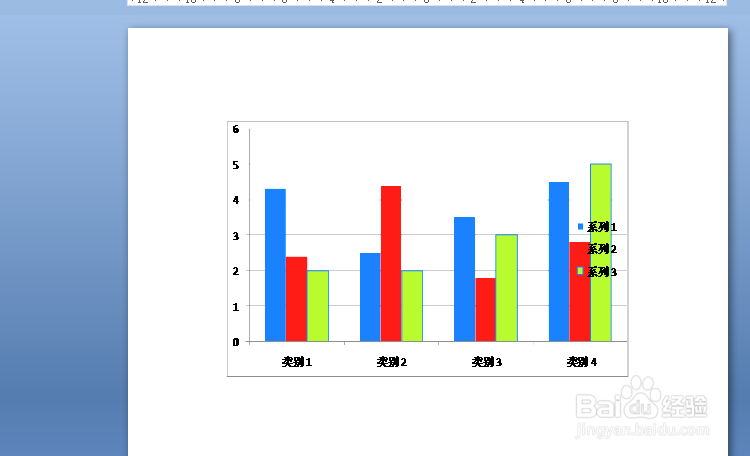
时间:2024-10-14 21:59:10
1、如本例,要求调整插入的柱形图颜色的对比度。
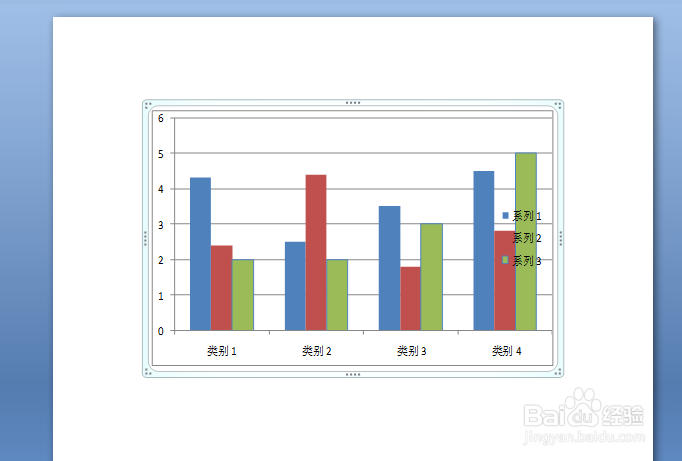
2、点击选中柱形图,点击鼠标右键,在弹出的菜单选项中点击选择【设置对象格式】选项。
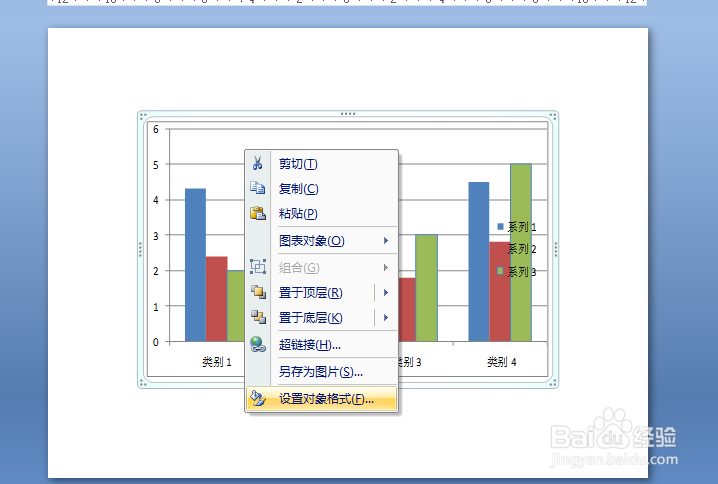
3、如下图,通过上一步骤,系统中弹出了【设置对象格式】对话框。
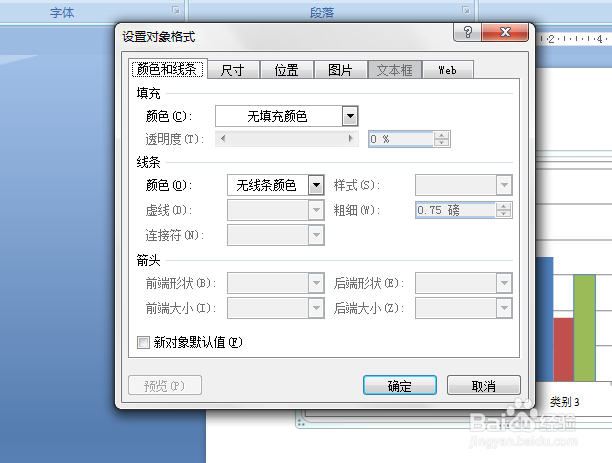
4、在通过上一步骤,系统中弹出的【设置对象格式】对话框中,点击选择[图片]功能选项卡,然后鼠标左键点击[对比度]后面的滑标到合适的位置,然后点击【确定】按钮,将对话框关闭。
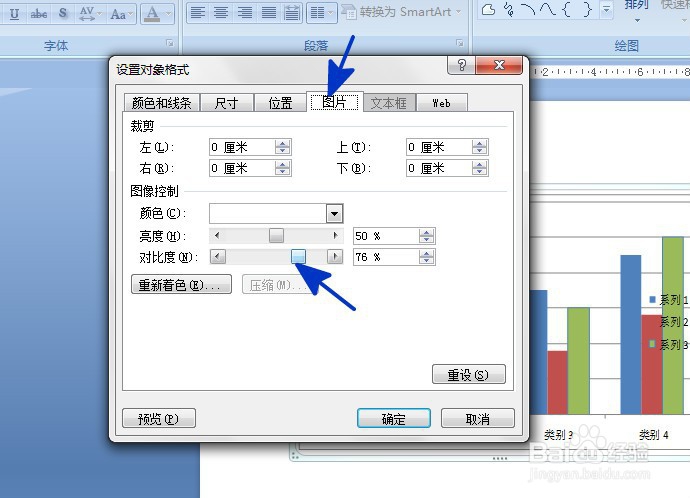
5、返回到页面中,通过以上操作步骤,插入的柱形图的颜色对比度就进行了调整,结果如下图所示: